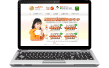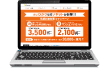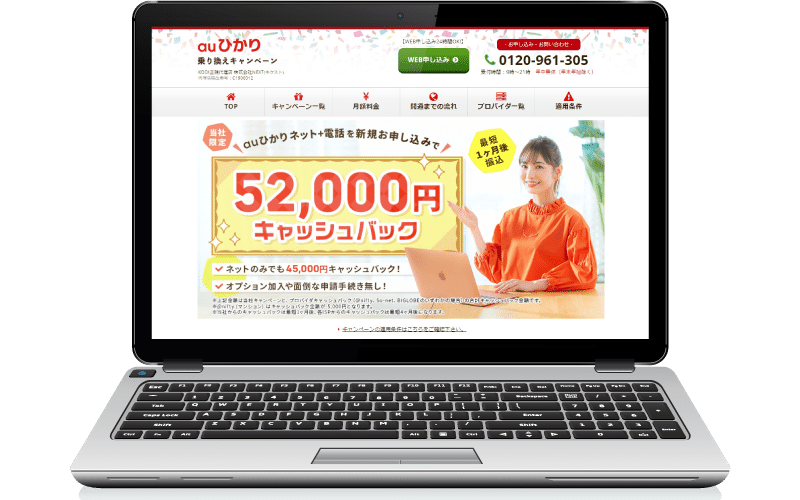Pingコマンドを使って遅延を測定し回線状態を把握しよう!
利用しているインターネット回線が遅い!回線の乗り換えを考えているなら一度Pingの値を測定し、問題の切り分けを行い原因を調査してみるのも悪くありません。
こちらの記事ではWindowsのコマンドPingを利用して遅延に関するPingの値を正確に測定する方法をご紹介します。インターネット回線が遅く悩んでいる場合には参考にして頂ければと思います。
ダウンロード、アップロード速度、遅延に関するPing、Jitterを当サイトでは簡単ワンクリックで計測する事が可能ですので、そちらも利用して頂ければと思います。
もしも今、回線が遅く乗り換えを検討しているのであれば下記記事にて最新の各回線事業者の乗り換えキャンペーンをランキング形式でまとめたこちらの記事もご覧ください!
遅延に関するPingの値を正確に計測する方法
それでは遅延に関するPingの値を正確に知る方法をお伝えします。WindowsでもMacでも測定が可能なのですが、手順が異なりますので順番に紹介していきます。
Pingを測定するには、どこに向けて(指定のアドレス)測定するかを決めておく必要があります。
例えばですが、最近プレイしてるオンラインゲームがラグで思うような結果が出せないとします。
その場合はオンラインゲームが収容されているサーバーに対してPingコマンドを実行する必要があります。
自宅とオンラインゲームのサーバーとの間で遅延(Ping値)が大きくなっていないか調べる訳ですね。
ここではわかりやすいようにモバゲーを例としてお伝えします。
自宅からモバゲーまでの遅延の値Pingを計測してみましょう。
計測先のIPアドレスを調べる方法
モバゲーに向けてPing値を計測するわけですが、計測する為にはモバゲーのIPアドレスもしくは、ドメインを知る必要があります。
まずGoogle検索を利用し、モバゲーと検索します。

これでモバゲーのドメインがわかりました。Ping値はドメインでもIPアドレスでも計測できます。
モバゲーのドメインは sp.mbga.jp です。
次にIPアドレスを調べますので以下のページをご覧ください。
https://www.cman.jp/network/support/ip.html

上の画像のページで先ほどのモバゲーのドメイン sp.mbga.jp を入力し、同意して実行します。

これでモバゲーのIPアドレスは 103.23.4.72 であることがわかりました。
遅延Ping値を計測する為に必要な相手先の情報がそろいましたね。
IPアドレス 103.23.4.72
ホスト名 sp.mbga.jp
WindowsでPingを測定する方法
Windowsでコマンドプロンプトを起動してください。
簡単な起動方法として【Windows】キーを押しながら【R】キーを押します。

名前欄に cmd と入力してOKボタンを押します。

これでWindowsのコマンドプロンプトを起動できました。
次は実際にPingコマンドを利用して遅延を計測してみます。
起動できましたらそのまま【ping 103.23.4.72】と入力してエンターキーを押します。

初めに調べたモバゲーのサーバー【103.23.4.72】に32バイト長のデータを4回送信して応答があった場合、応答が返ってきた速度が表示されます。損失がなく通信を行うことができ、平均18msの応答時間であったことがわかります。
サーバーが応答に反応し1つでもPingが返ってくる場合はネットワーク経路が問題なく機能しています。
応答時間が大きい値であったり、損失が大きい場合は、サーバーまでのネットワーク経路の何処かで遅延が発生していたり、混雑していることが予想できます。
応答が返ってこない場合はサーバーがダウンしてると考えても良いかもしれません。(サーバーは生きていてもネットワーク経路中でダウンしている箇所がある場合もあります。)
色々なサーバーをテストし、結果がどこも平均的に似たようなPingの値でしたらそれが現在利用しているインターネット回線の性能と考えて良いと思います。
サーバーが死んでるのか、インターネット回線がダメなのかPingの送信テストで問題の切り分けができます。
私はauひかりを利用していますが、概ね東京に設置されているサーバーに対しては画像の様な結果が返ってきます。
MACでもPingの送信テストが可能
Windowsに標準搭載されているコマンドプロンプトでのテスト方法をご紹介しましたが、MACでもテスト可能です。
ただ私の環境にMACがありませんので、簡単に方法だけお伝えしておきます。
起動ディスク(Macintosh HD等)から【アプリケーション】【ユーティリティ】と移動し【ネットワークユーティリティ】を起動します。
そこからPingタブを選択し、GUIでPingのテストが可能です。以降の方法はWindowsと同じで、調べたいサーバーなどのIPを調べ、IPを打ち込むことでテストが可能です。
Ping送信時の注意事項
Pingの送信テストで遅延の状態を把握する方法をお伝えしてきました。WindowsではPingのコマンドにオプションを付け例えば指定回数実行したり、永遠と送信テストを実行するコマンドオプションもございます。
ですが、大体いくつかのホストに向けてテストを実行する事で回線の状態を把握する事ができますので、その他のオプションにつきましては割愛させていただきます。
その理由の一つとしては、大量にPingを送信しますとサーバーなどからSpam判定を受け、あなたのIPアドレスがブロックされてしまう可能性もございます。
そうなりますとオンラインゲームのサーバーであった場合はアクセス不能になってしまいます。
適度にテストを実行して回線の状態を把握する目安として利用して頂ければと思います。
Ping値が大きい場合の改善方法
一番影響がある2点をご紹介します。
パソコン等端末の性能
契約回線の性能
この二つはPingテストで値が大きい場合に改善が期待できる一番影響を受ける点になります。もちろんテストしたサーバーが正常だと判断した前提です。
Ping値は計測目的地までの物理的距離によって大きくなりますが、日本国内で品質の良い回線とスペックの良い端末を利用する事で5ms~30msくらいの値で終息できるかと思います。
一般的な利用用途であれば5ms~30msであれば対応できるでしょう。
私は以前フレッツ光を利用していましたが、速度が安定せず度々色々なテストを行い、改善の努力を行った経験があります。
その経験が基でお伝えすると端末スペック、高品質な回線この2点が大きく影響しました。
その他細かな対策として、ノイズ対策やパソコンのTCPチューニング等を行いましたが影響は微小です。
パソコン等端末の性能は大切
特にパソコンではCPUの性能、ハードディスクの性能が大切です。
高性能なCPU、そしてハードディスクはHDDよりSSD、SSDよりM.2SSDとスペックアップすることで大きく改善する事が可能です。
利用中のインターネット回線の影響が一番大きい
フレッツ光1G利用当時でPingの値はパソコンを出来る範囲で高スペックに変更しましたが25ms~50msでした。
日曜日の朝などは20ms前半も計測しましたが、20msを切ることはできませんでした。大凡平均30ms、夜間などは50msをこえることがほとんどで思い切って評判の良いauひかりに変えたところ、現在の安定した状態(速度は400Mbps~800Mbps程度遅延は15ms~30ms)の回線を手に入れる事が出来、非常に満足しています。余談ですがauひかりの高額キャッシュバックも貰いましたので、2度ハッピーになれました。
回線品質が悪いなら乗り換えも良い手段
利用しているインターネット回線を乗り換えるとなると、色々な弊害もでてくると思います。
特にメールアドレスが変わってしまう問題や、電話番号はどうするの?といった具合に面倒な手続きがありますが、回線速度が遅く、品質が悪くストレスがかかるくらいなら思い切って乗り換えた方が幸せになれるでしょう。
私がそうでしたし、結果も非常に満足しています。
メールアドレスにつきましては利用しているプロバイダで低料金で維持する事も可能ですし、また根本的に乗換以降はプロバイダのメールは使わない!といった対策も可能です。
こちらに関しましては別の記事で詳しくお伝えしていますので興味がございましたら、一度ご覧になってみてください。
インターネット回線を乗り換えるならauひかりがおすすめ
私が実際にauひかりに乗り換えて良い結果であったこともありますが、後々かなり詳しく調べた結果、auひかりは通信構造的にとても速度を重視した規格であったことがわかりました。
特にauひかりはIpv6IPoE接続であることが大きく影響しています。
auひかりの速度に関して詳しく調査した記事もございますので、時間があるときにでもゆっくりと目を通して頂ければと思います。
auひかりはお得にキャッシュバックをもらって申し込む事ができますが、申し込む代理店を間違えると最悪キャッシュバックがもらえない可能性が大きくなります。
auひかりの申し込み先についても詳しく調査してありますので、参考にして頂ければと思います。